5 הדרכים הטובות ביותר להסיר את חוטף הדפדפן מגוגל כרום
Miscellanea / / September 10, 2022
האם אי פעם הרגשת שמשהו מוזר קורה עם דפדפן Chrome שלך? כפי שכולנו יודעים, כמה מדויקת גוגל בתוצאות החיפוש שלה. עם זאת, לפעמים, תראה מודעות מוזרות וחלונות קופצים לא רלוונטיים בכל החלון שלך כשאתה מנסה לחפש ב גוגל כרום. חוטפים גורמים לכך, אז בואו ללמוד כיצד ניתן להסיר חוטפי דפדפן מ-Google Chrome.
גוגל עצמה אף פעם לא דוחפת את כל המודעות והחלונות הקופצים האלה. במקום זאת, אלה הם מעשיו של איזה חוטף דפדפן לא ידוע שעלול לפרוץ לחלוטין את חווית הגלישה שלך. חוטפי דפדפן ממשיכים לעבוד מהרקע ויכולים לגרום לך נזק רב. למרות שהם טוענים שהם משפרים את חווית הגלישה שלך, הכוונות הזדוניות שלהם כבר לא מפתיעות.
לפעמים אולי גם ראית שגם אם תגדיר את גוגל כמנוע החיפוש המוגדר כברירת מחדל, הוא משתנה אוטומטית ל-Yahoo, Bing, או משהו כזה. אלו הן גם פעילויות של חוטפי הדפדפן כמו bing redirect, yahoo redirect, ויש עוד הרבה כאלה.

תוכן העמוד
- מהו חוטף דפדפן?
-
5 הדרכים הטובות ביותר להסיר את חוטף הדפדפן מגוגל כרום
- שיטה 1: הגדר את Google בתור דפדפן ברירת המחדל שלך
- שיטה 2: הסר תוספי Chrome לא ידועים
- שיטה 3: אפס את הגדרות Google Chrome
- שיטה 4: הסר תוכנה לא רצויה/זדונית מהמכשיר שלך
- שיטה 5: הפעל סריקה במחשב/המחשב הנייד שלך
- סיכום
מהו חוטף דפדפן?
חוטפי דפדפן הן תוכנות זדוניות בצורת עוקבים או הרחבות לדפדפן. הם עשויים לטעון להוסיף פונקציות טובות יותר כדי לשפר את חווית הגלישה שלך מבחוץ. עם זאת, הם רק גורמים לך נזק עצום מבפנים. למרות שנראה שהם שולחים לך דואר זבל עם מודעות לא רלוונטיות, חלונות קופצים או משהו כזה, חלקם אפילו מסוגלים לגניבת מידע אישי.
זו הסיבה שחשוב מאוד להיפטר מהחוטפים האלה בהקדם האפשרי. למרבה המזל, היום נראה כמה מהדרכים הטובות ביותר להסיר חוטפי דפדפן מגוגל כרום. אז, בדוק את זה, ואולי תמצא פתרון חדש לחלוטין להיפטר ממנו.
פרסומות
5 הדרכים הטובות ביותר להסיר את חוטף הדפדפן מגוגל כרום
חוטפי דפדפן עשויים להיות מותקנים במערכת שלך בתור תוכנה לא ידועה, סיומת דפדפן ועוד. כתוצאה מכך, זה הופך להיות די לעזאזל להסיר את התוכניות הזדוניות האלה מהמערכת. אבל כאן שיתפנו את 5 הדרכים הטובות ביותר שבאמצעותן תוכל להסיר בקלות כל חוטפי דפדפן מ-Google Chrome.
שיטה 1: הגדר את Google בתור דפדפן ברירת המחדל שלך
אם מנוע החיפוש המוגדר כברירת מחדל משתנה אוטומטית למנוע חיפוש אחר, הדרך הקלה ביותר להתמודד עם זה היא על ידי איפוס דפדפן ברירת המחדל. השלבים להגדרת דפדפן ברירת המחדל שלך ב-Google Chrome ניתנים להלן:
- פתח את Google Chrome ועבור להגדרות.

- כעת, עבור אל מנוע חיפוש בחלונית השמאלית.
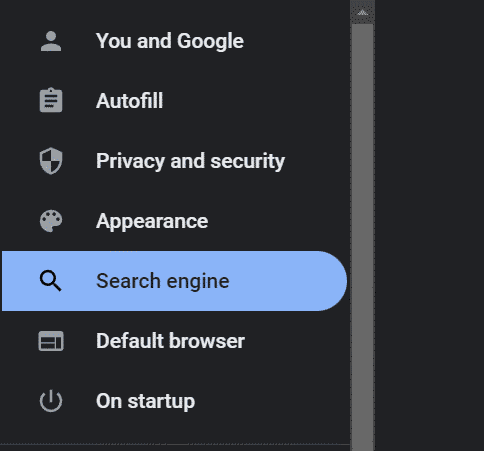
פרסומות
- בחר ב-Google כמנוע החיפוש המוגדר כברירת מחדל.
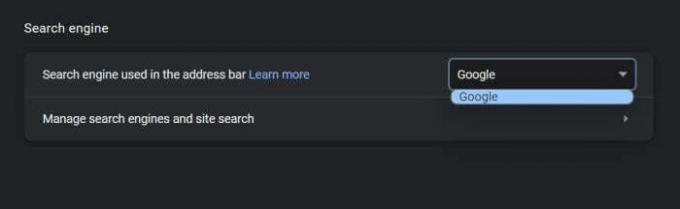
שיטה 2: הסר תוספי Chrome לא ידועים
הדבר הבא שככל הנראה גורם לכל הצרות בדפדפן Chrome שלך הוא הרחבות לא רצויות של Chrome. הרחבות זדוניות לא רצויות הן אחת הסיבות העיקריות מאחורי זה. אז, הסרת הרחבות אלה תחסוך ממך חוטפים זדוניים כאלה. הנה כיצד להסיר תוספים לא רצויים מגוגל כרום.
- הפעל את דפדפן כרום במכשיר שלך.
- לחץ על סמל התפריט בפינה השמאלית העליונה ורחף מעל "כלים נוספים".
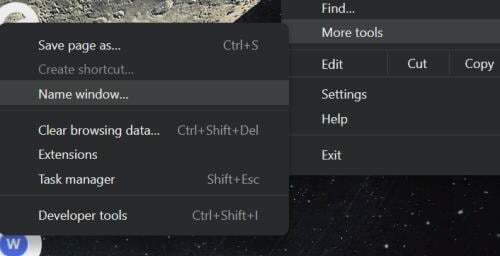
פרסומות
- בחר הרחבות מהתפריט.

- זה יציג את כל ההרחבות המותקנות בדפדפן Chrome שלך. אתר את ההרחבות המיותרות/לא רצויות ולחץ על כפתור הסר.
שיטה 3: אפס את הגדרות Google Chrome
לפעמים אתה עלול להמשיך להיתקל בבעיות כאלה גם לאחר ביצוע שתי השיטות לעיל. אם הם לא עובדים, אכפת לך מעדיף לאפס את הגדרות Chrome שלך. איפוס ההגדרות פשוט יסיר את כל הרחבות זדוניות כאלה והכל ויחזיר את גוגל כמנוע החיפוש המוגדר כברירת מחדל.
- הפעל את Google Chrome ועבור להגדרות מהתפריט.

- כעת, עבור אל 'איפוס ונקה' מהחלונית השמאלית.
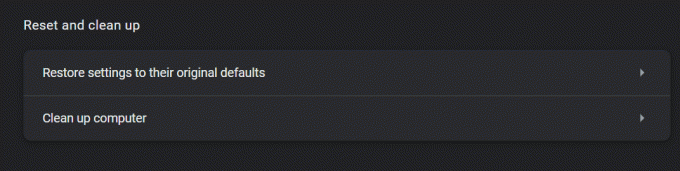
- לחץ על 'שחזר הגדרות לברירת המחדל המקורית'.
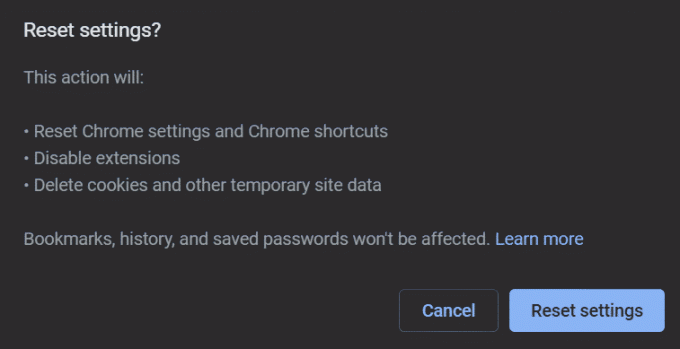
- לבסוף, לחץ על כפתור איפוס הגדרות.
שיטה 4: הסר תוכנה לא רצויה/זדונית מהמכשיר שלך
פרסומת
זה לא עניין גדול להתקין תוכנות זדוניות כמו תוכנות ריגול או סוסים טרויאניים על המערכת שלך. בדרך כלל, יש סיכוי גבוה לסכן את המערכת שלך לתוכנה כזו אם תוריד אפליקציה של צד שלישי ממקורות לא ידועים. לכן, קיימת אפשרות שיישומים אלה עלולים להפריע ולנסות לגנוב גם את המידע האישי שלך. כתוצאה מכך, מציאת והסרה של תוכנות לא רצויות כאלה היא תמיד תרגול טוב כדי לשמור על המערכת שלך נקייה.
- ראשית, העבר את העכבר מעל לחצן Windows בשורת המשימות ולחץ עליו באמצעות לחצן העכבר הימני.
- מהתפריט, עבור אל מנהל המשימות.
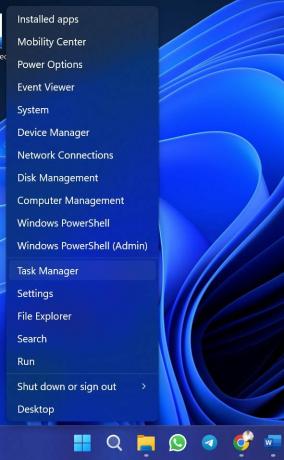
- כעת, אתר את כל האפליקציות הלא רצויות, בחר אותן ולחץ על האפשרות 'סיום משימה'. זה ימנע מהם לרוץ ברקע.

- סגור את מנהל המשימות ועבור להגדרות Windows.
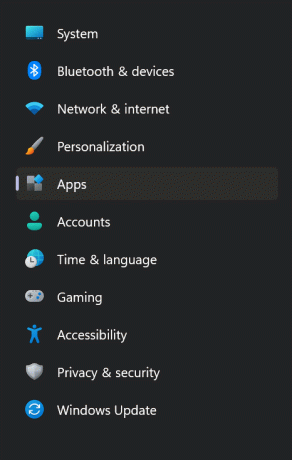
- לחץ על 'אפליקציות' בסרגל הצד השמאלי ובחר אפליקציות מותקנות.
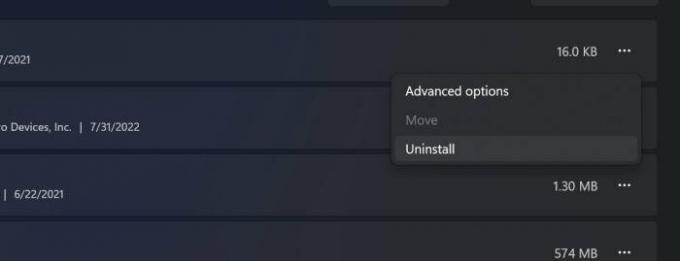
- שוב אתר את האפליקציות הלא רצויות האלה, לחץ על סמל שלוש הנקודות שלידן והסר את ההתקנה של כולן בנפרד.
שיטה 5: הפעל סריקה במחשב/המחשב הנייד שלך
לבסוף, הדרך היעילה ביותר לחפש קבצים זדוניים במכשיר שלך היא על ידי הפעלת סריקה במערכת שלך. למרות שאין לך סורק אנטי-וירוס, Windows מספקת סורק משלה וכלי להסרת תוכנות זדוניות. אתה יכול להריץ סריקה מהירה במערכת שלך ואם יש לך מספיק זמן, עבור לסריקה מלאה כדי לקבל תוצאות טובות יותר. הנה איך לסרוק ולהסיר קבצים זדוניים מהמערכת שלך.
- הקש על מקש Win + R כדי לפתוח את חלון ההפעלה.

- הקלד "MRT" ולחץ על כפתור אישור. פעולה זו תפתח את "הכלי להסרת תוכנות זדוניות של Microsoft Windows."
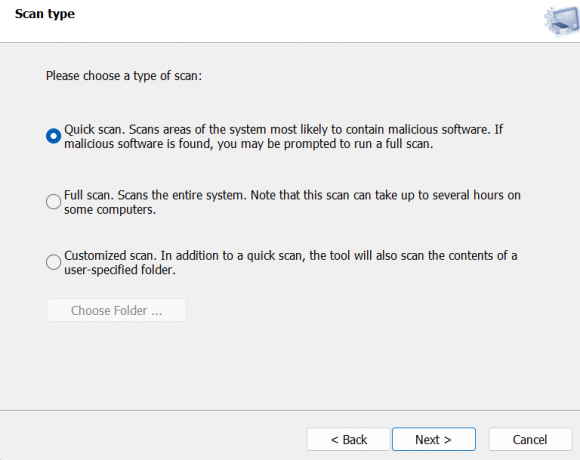
- הפעל סריקה מהירה או מלאה לפי העדפתך. ואם נמצא קובץ זדוני, פשוט הסר אותו מהמערכת.
סיכום
זה היה הכל על איך אתה יכול להסיר את חוטף הדפדפן מ-Google Chrome. אולי חוטפי דפדפן לא נראים מזיקים במיוחד על ידי מעשיהם בהתחלה. עם זאת, הם יכולים להיות מאוד מסובכים ולגנוב את המידע האישי שלך בטווח הארוך.
לכן, אם אתה חושד בפעילות זדונית כזו במערכת או בדפדפן שלך, זהה ותחסל מיד את הסיבה השורשית מאחורי הכל. אני מקווה שהטריקים האלה יעזרו לך להיפטר מכל סוג של חוטפי דפדפן ב-Google Chrome.

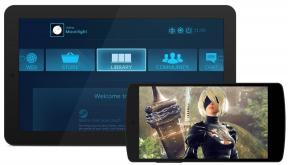

![הורד את P205UBU5BTFB: Galaxy Tab A 8.0 2019 Android 10 update [דרום אמריקה]](/f/57752b823e97aa8681c590ca51741f28.jpg?width=288&height=384)